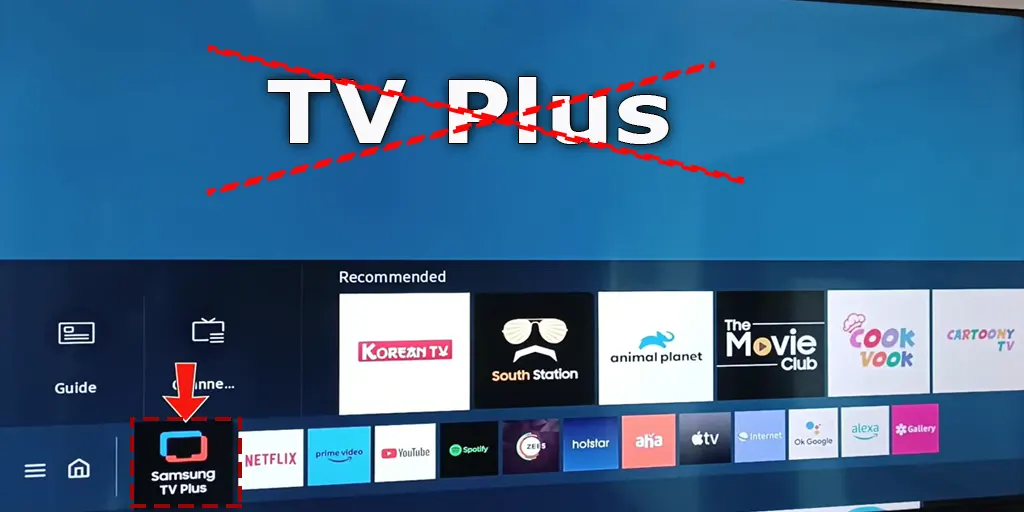Свикнали сте да гледате вашия телевизор Samsung, използвайки устройства за стрийминг HDMI и Fire Stick или Roku като източник на сигнал, и внезапно, следващия път, когато го включите, вместо това виждате Samsung TV Plus. Трябва ръчно да превключвате източника на сигнал всеки път, когато включите телевизора си; да, може да се случи; защо се случва това и как да го поправите е в тази статия.
Защо TV Plus се зарежда, когато включа телевизора?
Телевизорите Samsung имат настройка, наречена „ Стартиране на последното приложение “. Ако тази настройка е активирана, телевизорът автоматично ще стартира последното използвано приложение преди изключване на телевизора. Ако сте включили тази настройка, но не сте използвали никакви приложения, тя няма да работи по подразбиране. В края на 2023 г. програмистите на Samsung си помислиха: „Уау, ако човек е активирал тази настройка, но няма последно активно приложение, защо не изтегли TV Plus на Samsung? Може да го харесат и да го гледат. И вие сте хванати в омагьосан кръг: TV Plus стана последното приложение, което сте използвали при първото си изтегляне. И сега имате TV Plus винаги, когато включите телевизора. Решението е просто: изключете настройката за стартиране на последното приложение.
Деактивирайте автоматичното стартиране на последното приложение на вашия телевизор Samsung
За да попречите на вашия телевизор Samsung да стартира автоматично най-скоро използваното приложение при стартиране, следвайте тези персонализирани инструкции въз основа на годината на производство на модела на вашия телевизор:
За модели от 2022-2023 г. (включително серия S90C, CU, QNC и серия BU, S90B, QNB):
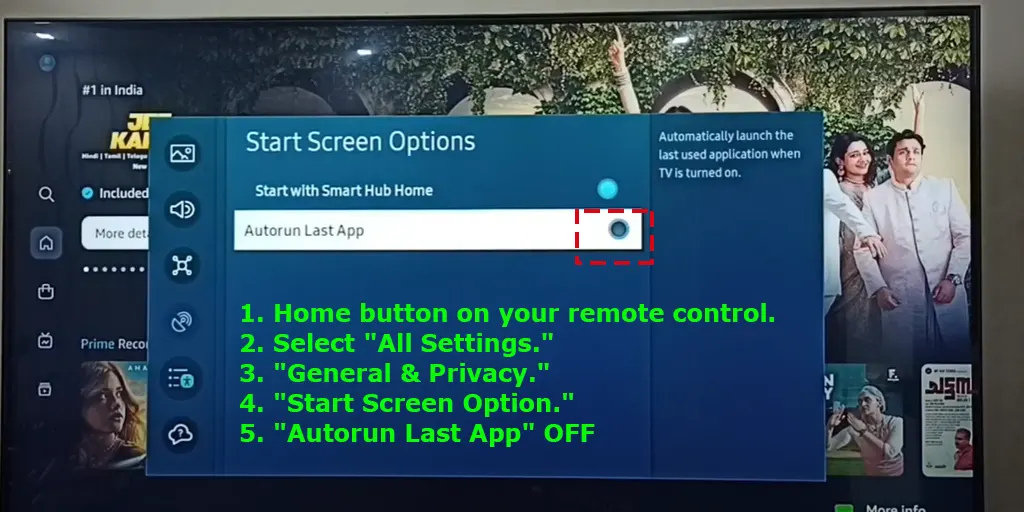
- Натиснете бутона Home на вашето дистанционно управление.
- Придвижете се до менюто с настройки , като натиснете левия бутон за посока, често представен от три хоризонтални линии.
- Изберете „ Всички настройки “.
- Отидете до „ Общи и поверителност “.
- Изберете „ Стартов екран Опция .”
- Намерете „ Autorun Last App “ и го задайте на OFF .
За модели от 2017-2021:
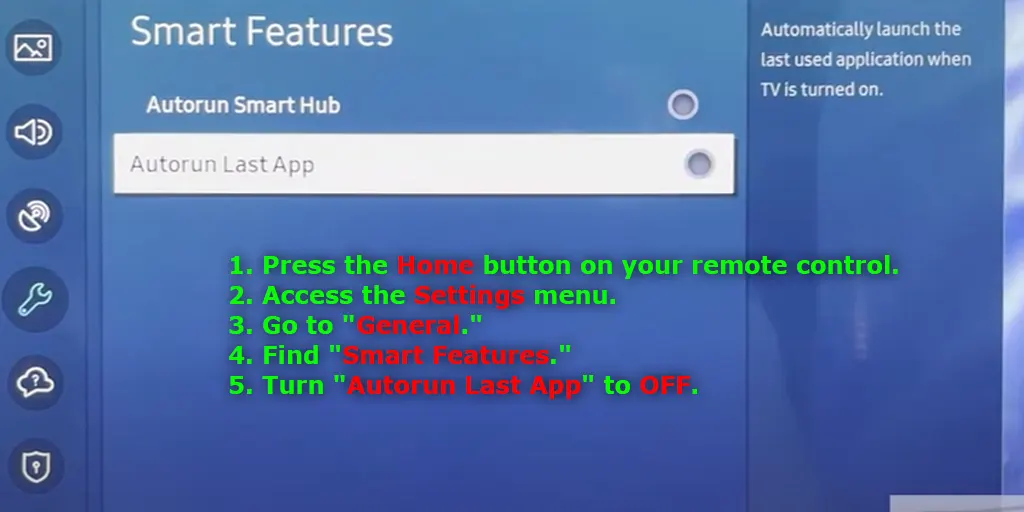
- Натиснете бутона Home на вашето дистанционно управление.
- Влезте в менюто с настройки .
- Отидете на „ Общи. “
- Намерете „ Интелигентни функции “.
- Завъртете „ Autorun Last App “ на OFF.
Следвайки тези стъпки, вие ще деактивирате автоматичното стартиране на последното приложение, позволявайки на вашия телевизор Samsung да стартира без връщане към предишното активно приложение.
Мога ли да изтрия Samsung TV Plus?
Важно е да знаете, че определени приложения, предварително инсталирани на телевизори Samsung, включително TV Plus, са неразделна част от софтуера на системата и не могат да бъдат деинсталирани. Това ограничение се дължи на това, че приложенията са вградени в операционната система, което прави премахването им технически неосъществимо. В резултат на това TV Plus, като приложение по подразбиране, е постоянно инсталирано на устройството. В определени модели и региони обаче потребителите имат възможност да деактивират приложението. Деактивирането на TV Plus ефективно го прави неактивен и не позволява да се показва като опция при избор на източник на сигнал. Въпреки това приложението остава да работи във фонов режим, като продължава да получава актуализации и може да се активира отново след последващи актуализации на операционната система.
За потребители, които се интересуват от деактивиране на TV Plus, процесът варира леко в зависимост от моделната година на телевизора Samsung:
За модели телевизори от 2022 г.:
- Отидете до началната страница и намерете иконата „ Редактиране на списък “ или Настройки на приложението.
- Изберете приложението TV Plus .
- Изберете „ Премахване “, след това „ Деактивиране “, за да деактивирате приложението. Неналичните функции няма да бъдат достъпни за избор
За модели телевизори 2017 – 2021 г.:
- На началната страница отидете на приложението Samsung TV Plus .
- Натиснете бутона надолу на дистанционното управление.
- Изберете „Премахване“, последвано от „Деактивиране “, за да деактивирате приложението.
Като деактивират TV Plus, потребителите могат да рационализират изживяването си при гледане, въпреки че е изключително важно да знаете, че приложението все още може да работи в режим на готовност и да получава актуализации, като потенциално се активира отново след бъдещи системни актуализации.
Как да премахнете приложението TV Plus от списъка с приложения
Има и друг начин да се отървете от приложението TV Plus – изтрийте всички канали от приложението, но това ще работи само докато операционната система се актуализира, след което каналите ще се появят отново.
За да премахнете временно TV Plus от главния екран на приложението на вашия телевизор Samsung, следвайте тези стъпки. Важно е да се отбележи, че това действие не деактивира завинаги TV Plus; ще се появи отново след следващата актуализация на операционната система, което налага повторение на този процес.
- Отидете до магазина за приложения на началния екран и активирайте TV Plus .
- Изберете „ Списък с канали “.
- Изберете „ Добавяне на канали “; това ще отвори списъка с канали.
- В горния десен ъгъл изберете „ Избор на всички канали “.
- Изберете „ Изтриване на канали “.
- Потвърдете решението си, когато бъдете подканени от телевизора.
- След като получите съобщение, за да започнете да търсите и запазвате канали, изберете „ Отказ “.
Ето как да премахнете TV Plus от началния екран в снимки стъпка по стъпка.
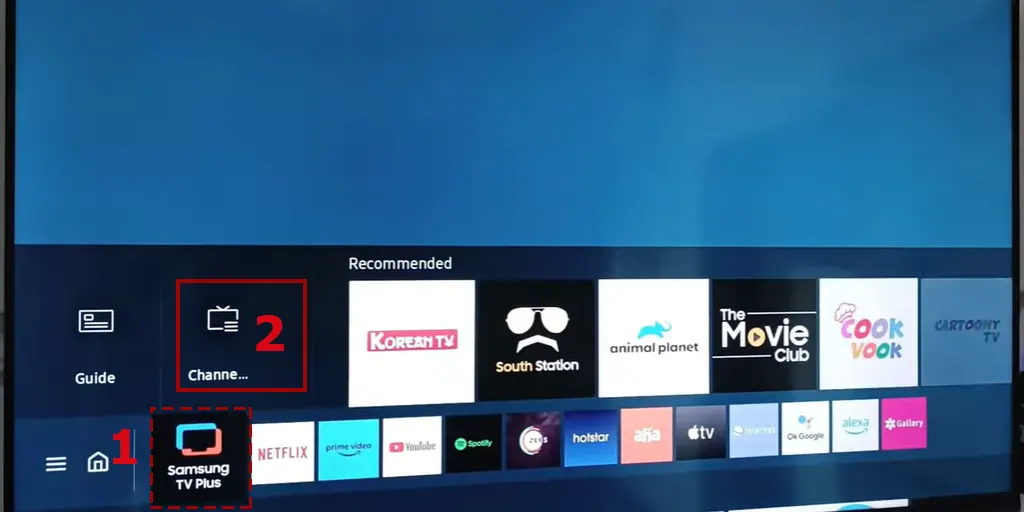
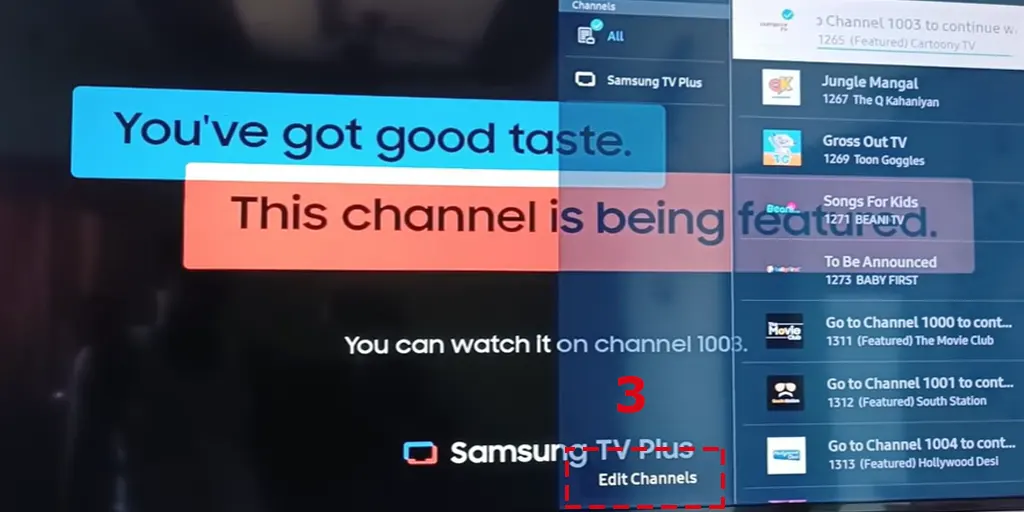
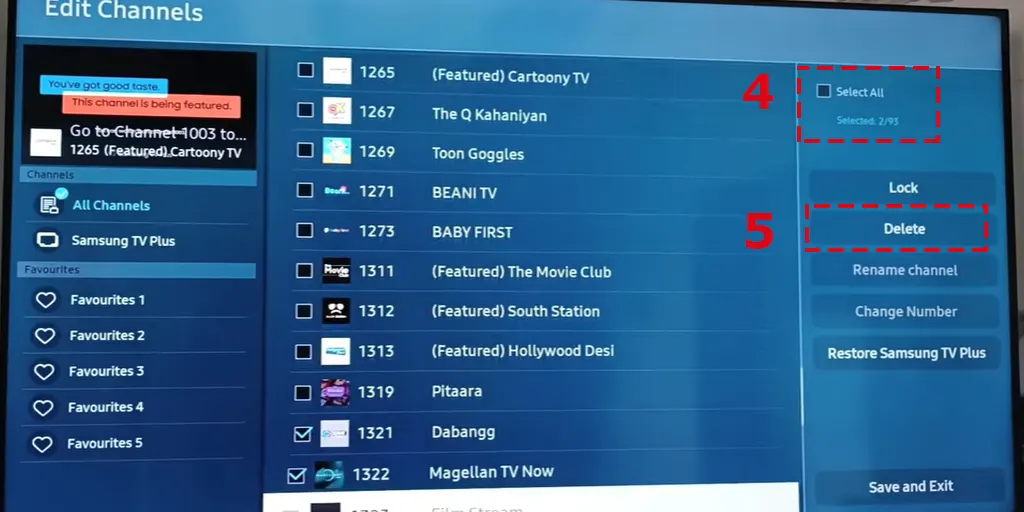
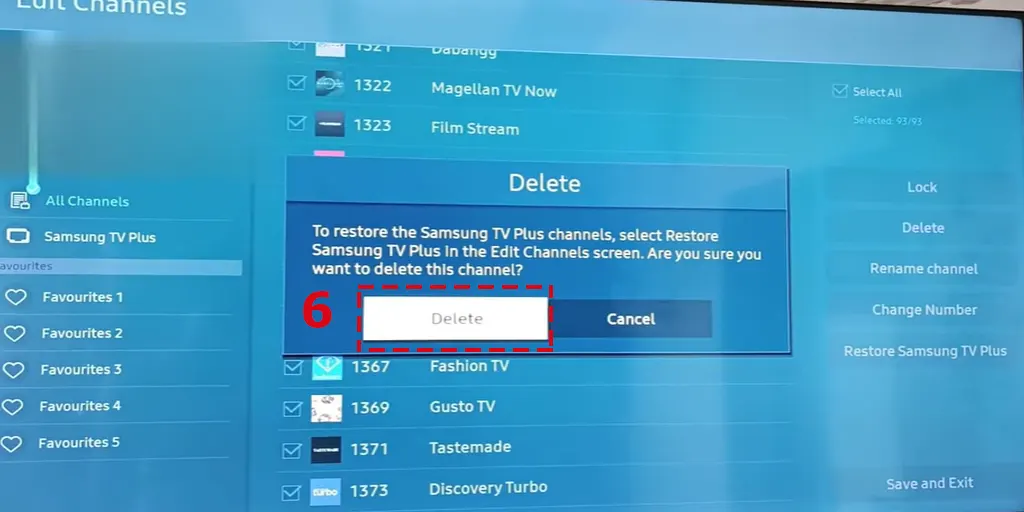
Следвайки тези инструкции, ще премахнете TV Plus от главния екран на приложението, подобрявайки изживяването ви при гледане, като ви позволи да персонализирате съдържанието си. Не забравяйте обаче, че това е временна мярка и с всяка следваща актуализация на операционната система каналите ще бъдат възстановени, което ще изисква от вас да ги изтриете отново, ако искате да запазите тази персонализация.